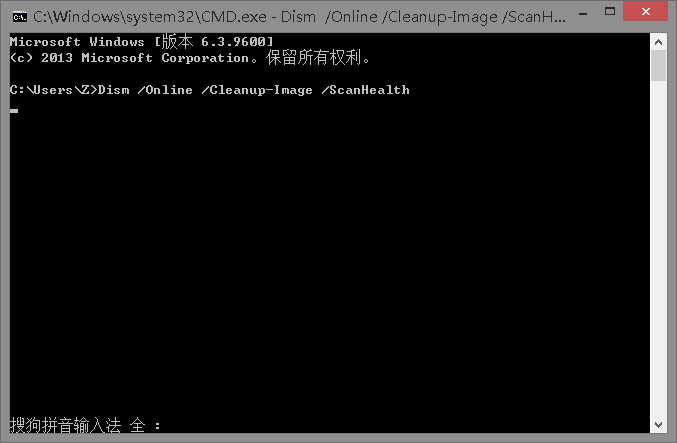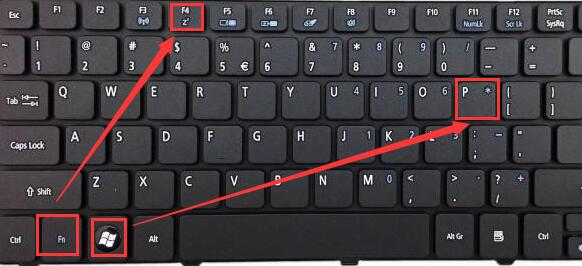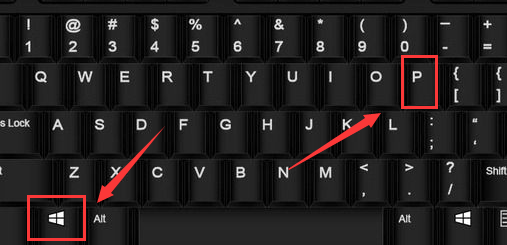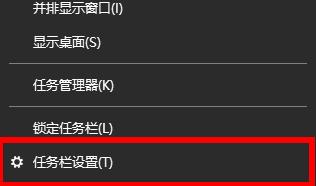win10无法安装到GPT分区形式磁盘怎么办
发表时间:2021-05-10来源:网络发布:小屋
win10在安装的时候系统提示Windows无法安装到GPT分区形式磁盘,win10无法安装到GPT分区形式磁盘怎么办呢?其实这是因为原版系统镜像安装windows系统时,会提示“windows无法安装到这个磁盘,选中的磁盘采用GPT分区形式”。解决方法见下面介绍。
win10无法安装到GPT分区形式磁盘怎么办
1、在系统提示无法安装的那一步,按住“shift+f10”,呼出“cmd”命令符

2、输入:diskpart,回车
进入diskpart。

3、输入:list disk,回车
显示磁盘信息

4、输入:select disk 0,回车
选择第0个磁盘(电脑的硬盘编号是从0开始的)

5、输入:clean,回车
删除磁盘分区&格式化

6、输入:convert mbr,回车
将当前磁盘分区设置为Mbr形式

7、输入:create partition primary size = xxx,回车
创建主分区大小(MB)

8、输入:format fs=ntfs quick,回车
格式化磁盘为ntfs

9、输入:exit,回车
退出diskpart
输入:exit,回车
退出cmd

知识阅读
软件推荐
更多 >-
1
 Win10访问局域网共享打印机提示无法找到打印机怎么办?
Win10访问局域网共享打印机提示无法找到打印机怎么办?2015-06-24
-
2
怎么查看Win10启动方式是UEFI还是Legacy BIOS?
-
3
升级win10后浏览器不能上网怎么办 升win10后浏览器无法上网解决办法
-
4
简单一步去除Win10任务栏的搜索和多任务按钮
-
5
win10如何玩英雄联盟?win10玩英雄联盟秒退的解决办法!
-
6
UEFI启动和Win7/8/10快速启动的区别是什么?
-
7
win10发布者不受信任怎么办 win10如何取消阻止该发布者
-
8
升级win10后360浏览器上不了网解决方法
-
9
怎么清理Win10应用商店缓存文件?
-
10
怎么清除Win10运行中的使用记录?教你清除win10运行中的记录